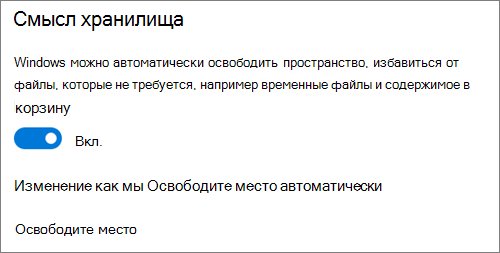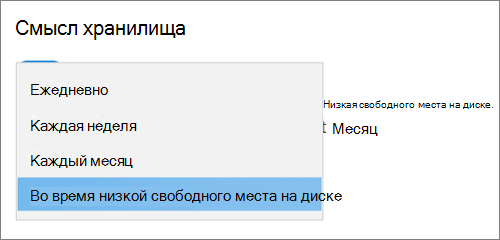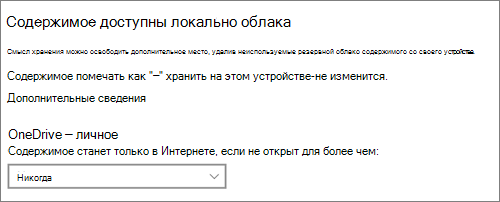Использование OneDrive и контроля памяти в Windows 10 для управления дисковым пространством
Защита всех файлов везде и всегда
Получите приложения Word, Excel и PowerPoint, а также 1 ТБ места в хранилище OneDrive для резервирования и защиты своих файлов.
Файлы по запросу предоставляют быстрый доступ к файлам OneDrive, не занимая место на диске компьютера. Однако при просмотре и редактировании большого количества файлов в OneDrive эти файлы могут занимать дополнительное место. Возможно, вам больше не нужно хранить файлы, загруженные при открытии.
Система хранения данных Windows — это помощник, который работает с OneDrive для автоматического освобождения места, благодаря чему другие доступные файлы, которые больше не используются в сети, будут доступны только один раз. Файлы, доступные только в сети, остаются безопасными в OneDrive и отображаются на устройстве. При подключении к Интернету вы можете продолжать использовать файлы только в Интернете, как и любой другой файл.
Важно: Контроль памяти доступен в Windows 10 версии 1809 и более поздних. Определение хранилища выполняется только на диске C:, поэтому расположение OneDrive должно быть размещено на системном разделе (C:\). Определение хранилища не учитывает другие места, включая физические диски, такие как компакт-диски и DVD-дисководы, а также логические разделы, например D: Drives.
Включение датчика хранилища
Откройте меню «Пуск» и найдите Параметры хранилища.
В разделе Хранилище включите контроль памяти, установив переключатель в положение Вкл..
Файлы, которые вы еще не использовали в течение последних 30 дней, могут быть установлены в режим онлайн-only, только если на вашем устройстве недостаточно свободного места. Система хранилища задействует только файлы в режиме «в сети», пока не будет достаточно места для Windows, чтобы вы могли хранить свои файлы в локальной среде.
Настройка частоты выполнения обнаружения хранилища
При желании вы можете периодически запускать проверку хранилища, а не запускать ее, только когда на устройстве недостаточно места.
На странице » хранилище » в меню » Параметры» выберите пункт «настроить контроль хранилища» или «запустить сейчас«.
В раскрывающемся меню укажите, как часто необходимо запускать хранилище.
Если вы хотите, чтобы при установке файлов OneDrive в состояние «только в сети», в заголовке локально доступные облачные ресурсы изменить значение по умолчанию, в раскрывающемся меню выберите команду «хранилище». Например, если вы решите запускать контроль хранилища каждую неделю и выбрали 14-дневное окно для файлов по запросу, контроль хранилища будет выполняться один раз в неделю и определять файлы, которые вы еще не использовали за последние 14 дней, и сделать эти файлы доступными только через Интернет.
Примечание: Файлы, которые вы пометили как постоянно доступные , не затрагиваются, и они будут доступны в автономном режиме.
Самостоятельная активация в случае нехватки места в хранилище
Контроль хранилища теперь может включать и отключать его в том случае, если на устройстве недостаточно места для хранения данных. После активации контроль хранилища будет обновляться при недостатке места на устройстве и очищать временные файлы, которыми устройство и приложения больше не нужны.
Контроль хранилища позволяет искать и удалять файлы, такие как, но не ограниченные:
Временные файлы установки
Устаревшее индексированное содержимое
Файлы системного кэша
Файлы кэша Интернета
Пакеты драйверов устройств
Системные файлы скачаны программы
Файлы журнала системы (устарело)
Файлы дампа памяти для системных ошибок
Файлы минидампа для системной ошибки
Временные системные файлы
Временные файлы обновления Windows устарели
Если вы хотите очистить свободное место на устройстве, вы можете включить удаление старых файлов в папке загрузок.
Примечание: Очистка папок загрузок по умолчанию не включена.
Запустить контроль хранилища для очистки места
На странице » хранилище » в меню » Параметры» выберите пункт «настроить контроль хранилища» или «запустить сейчас«.
В разделе освободить место сейчасвыберите очистить.
Определение хранилища проверит устройство на наличие файлов, которые безопасно прочистить, и очищает их с жесткого диска.
Дополнительные сведения
Справка в Интернете
См. другие страницы справки по OneDrive и OneDrive для работы и учебы.
Для мобильного приложения OneDrive см. Устранение неполадок мобильного приложения OneDrive.
Поддержка по электронной почте
Если вам нужна помощь, встряхните мобильное устройство, когда на нем открыто приложение OneDrive, или отправьте сообщение группе поддержки OneDrive по электронной почте. Чтобы обратиться в службу поддержки OneDrive, на ПК с Windows или компьютере Mac щелкните значок OneDrive в области уведомлений либо строке меню, а затем выберите Другое > Отправить отзыв > Мне кое-что не нравится.
Хотите поделиться мнением?
OneDrive Воспользуйтесь UserVoice, чтобы предложить функции, которые вы хотели бы увидеть в OneDrive. Хотя мы не можем гарантировать добавление какой-либо определенной функции в конкретные сроки, мы, однако, ответим на все предложения, набравшие 500 голосов.
Примечание: Эта страница переведена автоматически, поэтому ее текст может содержать неточности и грамматические ошибки. Для нас важно, чтобы эта статья была вам полезна. Была ли информация полезной? Для удобства также приводим ссылку на оригинал (на английском языке).
OneDrive Windows 10: как работает облачный сервис Microsoft внутри новой операционной системы
OneDrive Windows 10: как работает облачный сервис Microsoft внутри новой операционной системы
Самые опасные сайты, которые НЕЛЬЗЯ открывать, но Вы наверняка уже пробовали
Ваш телефон Вас подслушивает: неоспоримые доказательства и способы спасения
Лучший антивирус для слабого ПК: он точно Вам нужен.
Нужен ли антивирус для Windows 10: 100% ответ без гадания на кофейной гуще
Как избавиться от назойливых звонков с неизвестных номеров: прощаемся навсегда без сожалений
В операционной системе Windows 10 была полностью переработана большая часть встроенных приложений. Некоторые из них получили просто новую обложку, позволяющую работать в оконном формате, а не на весь экран, как в Windows 8.1, а некоторые подверглись кардинальной переработке, и все что таким приложениям досталось от их аналогов в системе Windows 8.1 – лишь название. А отдельные приложения исчезли и вовсе, как, например, Metro-клиент OneDrive.
Особенности штатного OneDrive внутри Windows 10
В Windows 10 нет отдельного приложения для работы с OneDrive – облачным сервисом от Microsoft. Взаимодействовать с ним внутри операционной системы можно только одним способом – с помощью проводника или стороннего файлового менеджера.
Как и в версии 8.1, в Windows 10 облачный сервис OneDrive интегрирован в систему отдельной службой, которая активируется во время первого ее запуска и авторизации с помощью учетной записи Microsoft.
Внешне в работе службы внутри Windows 10 вы не увидите никаких изменений со времен по сравнению с «восьмеркой». Как и в последней, облачный сервис внутри версии 10 представлен папкой с надписью «OneDrive», к которой реализован быстрый доступ в области навигации проводника. А вот порядок работы OneDrive со времен Windows 8.1 изменился. Так, в последней штатная папка OneDrive содержала лишь ярлыки файлов, по факту же они находились в облачном пространстве. И лишь при запуске этих файлов на компьютере они скачивались с Интернета. В Windows 10 содержимое не всех, но только выбранных папок и файлов OneDrive находится непосредственно на компьютере и постоянно синхронизируется с облачным сервисом. Таким образом выбранные папки и файлы облачного хранилища доступны пользователю мгновенно, даже если у того далеко не самый быстрый Интернет. Доступ к прочему содержимому OneDrive, не синхронизированному с папкой на компьютере, можно получить в веб-интерфейсе облачного сервиса,
а также при его подключении в качестве сетевого диска по протоколу WebDav.
Как и прежде, папки и файлы на компьютере (лишь бы размер не превышал 10 Гб) можно легко отправить в облачный сервис – их нужно поместить в штатную папку OneDrive.
Добавленные в синхронизированные папки данные вскоре появятся в веб-интерфейсе сервиса, а также внутри штатных папок и клиентских приложений OneDrive на других компьютерных и мобильных устройствах. Точно так же дела обстоят с переименованием данных или их перемещением внутри папки OneDrive. Следствием удаления на компьютере содержимого синхронизированных папок будет, соответственно, удаление этих данных и на облачном сервисе, и на других устройствах. Удаленные внутри синхронизированных папок компьютера данные при необходимости можно будет отыскать в корзине веб-интерфейса OneDrive.
Остался неизменным и порядок получения ссылки на скачивание файлов, хранящихся в OneDrive. Как и прежде, чтобы предоставить другому пользователю возможность скачать файл с Интернета, на нем нужно вызвать контекстное меню и выбрать команду «Поделиться ссылкой OneDrive». Ссылка на скачивание файла будет помещена в буфер обмена.
Запуск и настройка службы OneDrive
При первом запуске службы OneDrive в Windows 10 запустится пошаговый мастер настройки штатной папки сервиса. Путь на системном диске, заданный по умолчанию, можно сменить, физически расположив папку, например, на несистемном разделе диска, чтобы не захламлять пространство диска С.
Далее последует меню выбора существующих папок и файлов OneDrive, которые будут синхронизированы конкретно на данном устройстве с Windows 10 и отображаться в папке OneDrive.
Следующий шаг – это так называемая функция «Доступ к файлам отовсюду». Увидим предустановленную опцию разрешения доступа сервису OneDrive ко всем файлам данного компьютерного устройства.
Microsoft нынче усердно заботится о мобильности информации пользователей. Если оставить эту опцию активной, все существующие файлы пользователя на компьютере будут ярлыками отображаться в отдельном разделе веб-интерфейса OneDrive. И их, соответственно, можно будет загрузить в облачный сервис, работая на другом компьютере. Таким образом любой файл, хранящийся на одном компьютере, даже если он не был предварительно помещен в папку OneDrive, будет доступен в веб-интерфейсе сервиса, а затем и синхронизирован на всех остальных устройствах.
Для скачивания файлов, хранящихся на другом компьютере, потребуется ввести код безопасности Microsoft, присылаемый на электронную почту. Это можно сделать как при подключении к Windows учетной записи Microsoft, так и непосредственно внутри веб-интерфейса OneDrive.
Если таковая услуга совершено ни к чему, галочку с опции разрешения доступа ко всем файлам при подключении OneDrive можно убрать. Функцию «Доступ к файлам отовсюду» можно будет активировать в любой момент позднее в настройках штатной службы облачного сервиса.
После запуска служба OneDrive обустроится в системном трее, откуда с помощью контекстного меню можно оперативно запустить открытие веб-интерфейса сервиса в окне браузера, а также провести кое-какие настройки. Рассмотрим основные параметры OneDrive.
В первой вкладке параметров имеются опции активации/деактивации упомянутой выше функции «Доступ к файлам отовсюду» и запуска службы OneDrive вместе со стартом самой Windows 10. Опция автозапуска OneDrive предустановлена, и, безусловно, такой ход прежде всего нацелен на заботу о пользователе – чтобы тот в любой момент имел доступ к актуальному состоянию своих синхронизируемых данных. Однако лишняя служба, которая тотчас же нагружает ресурсы компьютера выходом в сеть во время запуска самой операционной системы – это роскошь для маломощных устройств. Синхронизация данных с облачным сервисом может осуществиться и в момент запуска службы OneDrive по требованию пользователя.
Здесь же, во вкладке параметров доступна и функция отключения службы OneDrive от конкретной учетной записи. После удаления связи с одной учетной записью и при новом запуске ярлыка OneDrive можно будет настроить другую учетную запись для соединения с облачным сервисом.
Во второй вкладке параметров можно переназначить папки OneDrive для синхронизации – какие-то убрать, а какие-то добавить.
OneDrive внутри Microsoft Office 2016
Обо всех преимуществах интеграции программных продуктов офисного пакета Microsoft Office 2016 с OneDrive говорить рано, поскольку сам пакет еще официально не представлен. Тем не менее, в его ознакомительной версии уже реализована функция общего доступа, позволяющая прямо в интерфейсе десктопных программ Microsoft Office 2016 сохранять редактируемые документы в OneDrive, а также приглашать к совместной работе других пользователей, как это происходит в веб-интерфейсе сервиса Office Online.
Другой пользователь, которому отправлена ссылка для совместного просмотра или редактирования документа Microsoft Office, сможет получить доступ к нему в окне браузера в рамках одного из веб-приложений Office Online. При этом совершенно не будет иметь значение, есть ли у него учетная запись Microsoft или нет.
Для справки
Облачный сервис OneDrive со старта регистрации предлагает 15 Гб бесплатного пространства для хранения файлов, которые можно увеличить, оплатив небольшую месячную плату в соответствии с увеличиваемым размером.
Увеличить стартовые 15 Гб места в OneDrive можно бесплатно, выполнив условия Microsoft.